Содержание
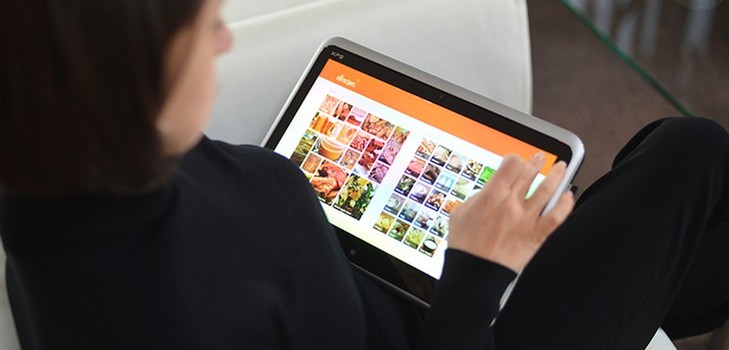
Способности Интернета безграничны, но заботливым родителям не стоит оставлять своих детей один на один с ним. Иногда полезно знать, какие именно сайты посещал ваш сын или дочь во время работы за компьютером. Или же вы лично желаете скрыть журнал посещений и сайты, с которыми вы работали.
Поэтому полезно будет знать, как посмотреть историю посещения сайтов на самых популярных среди пользователей браузерах.
Internet Explorer
Чтобы показать, как найти историю этого браузера, воспользуемся его последней версией, но в остальных эта процедура проводится по тому же принципу.
В левом верхнем углу окна есть вкладка «Избранное». Ее легко узнать по условному обозначению – желтой звездочке. В этой вкладке есть три раздела:
- Избранное: список сайтов, добавленных в закладки.
- Каналы: список веб-каналов, которые вы используете.
- Журнал: именно в этой вкладке и можно посмотреть, какие ресурсы посещали с помощью компьютера.
Здесь можно посмотреть историю за определенный отрезок времени, просто кликнув на день или дату. Можно также посмотреть, на какие страницы заходил пользователь, кликнув по нему мышкой
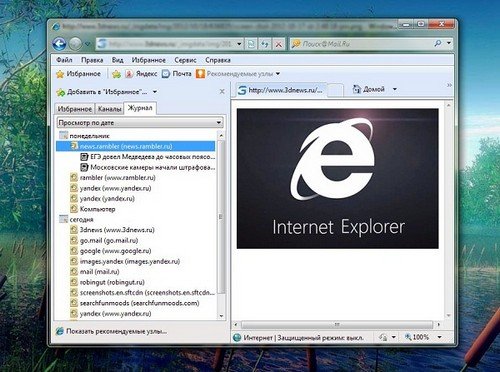
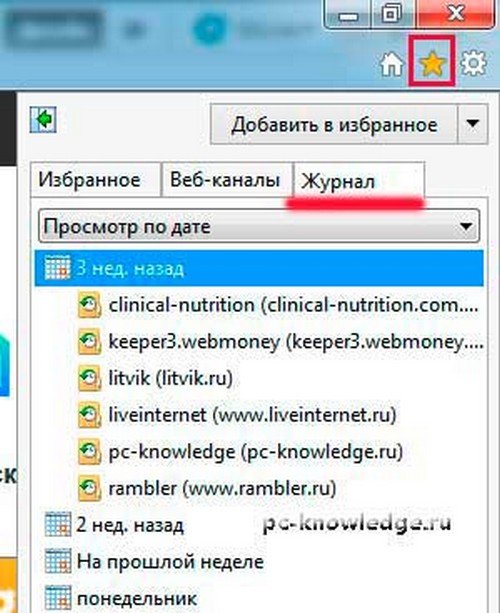
Браузер Опера
Здесь тоже все достаточно просто, а журнал посещений сделан по тому же принципу, что и в предыдущем браузере.
- Заходим в основное меню, нажав кнопку под знаком Опера, в левом верхнем углу.
- В открывшемся списке найдите вкладку «История». Журнал откроется в новом окне.
- Для частого удаления списка посещаемых сайтов из истории, можно вынести эту вкладку в меню слева. Для этого нужно:
- внизу панели поставьте галочку перед вкладкой «История». На боковой панели появится соответствующий значок;
- наводим курсор на боковую панель, кликаем правой кнопкой мыши, выбираем опцию настройки и ставим галочку перед вкладкой «История».
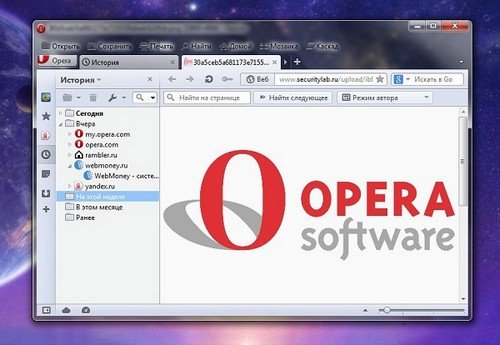
Mozilla Firefox
В левом верхнем углу под его символом находится оранжевый треугольник. Немного правее расположен пункт «Журнал», открыв который вы сможете просмотреть всю историю посещения сайтов в течение последних шести месяцев.
Айфоны и айпады
В этих девайсах традиционно устанавливают браузер Safari. Чтобы очистить историю, или просмотреть журнал посещений.
Найдите значок настроек и зайдите туда.
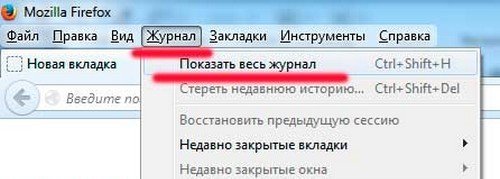
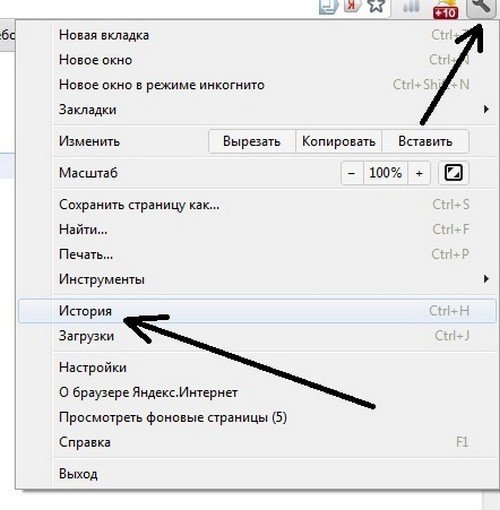
В окне найдите значок браузера и откройте его. Там будет кнопка, которая позволит прочитать журнал и очистить историю.
Яндекс браузер
Открыв окно, в правом верхнем углу найдите кнопку, обозначенную гаечным ключом. Нажав на него, вы сможете перейти во вкладку «История». Здесь можно просматривать историю посещений и чистить ее, удаляя данные полностью или частично.
Другие способы узнать историю работы с компьютером
- В папке Program Files найдите папку с необходимой программой, в ней будет небольшая папка History, где и можно прочитать всю переписку, если она не была удалена.
- Чтобы посмотреть программы, с которыми работали за компом, зайдите на диск С в папку Windows, а потом – в Prefetch. Там отображается история всех недавно открытых программ.
- Если вам нужно постоянно наблюдать за тем, как работают на вашем компьютере, установите программу Punto Switcher. Она автоматически переключает раскладку и может запоминать определенные действия с компьютером. Там же есть функция дневника, в которую автоматически вносится вся история переписки. При необходимости на него можно установить пароль.
Однако, проводя все эти действия, помните, что каждый человек имеет полное право действовать по своим интересам и посещать те сайты, которые считает нужным. Поэтому лучше быть толерантным и терпимым к вкусам и пристрастиям других людей и не следить за личной жизнью родных или коллег.




















